Pergunta
Problema: como corrigir o erro de tela azul do Wdf01000.sys no Windows 10?
Olá, espero que você possa me ajudar. Recentemente, tenho enfrentado erros de tela azul, a maioria dos quais marcada com Wdf01000.sys. Isso é bastante frustrante porque não consigo usar meu PC normalmente. Forneça algumas soluções!
Resposta Resolvida
Wdf01000.sys é um erro de Tela Azul da Morte que pode estar relacionado a diferentes malfuncionamentos em um PC com Windows. Assim como qualquer outro BSOD, ele para todas as operações atuais e força a reinicialização do sistema, interrompendo todo o trabalho no processo.
Embora isso possa parecer um incidente frustrante, você não deve esquecer que as reinicializações por erro de parada são úteis de uma forma que evitam danos que podem ser causados ao sistema. Dito isso, é uma indicação clara de que algo não está funcionando como pretendido - principalmente quando tal ocorrência é repetida e frequente.
Como já mencionado, Wdf01000.sys pode estar relacionado a diferentes inconstâncias ou defesas no software ou hardware do Windows. Normalmente, o BSOD é mostrado junto com um código de erro, que pode ser um dos seguintes (alternativamente, os usuários podem descobrir que este arquivo de sistema específico causou o problema usando diagnósticos especiais Programas):
- DRIVER_VERIFIER_DETECTED_VIOLATION
- APC_INDEX_MISMATCH
- KMODE_EXCEPTION_NOT_HANDLED
- PAGE_FAULT_IN_NONPAGED_AREA
- SYSTEM_SERVICE_EXCEPTIONetc.
Infelizmente, além dos códigos de erro, a mensagem da tela não fornece mais informações, nem explica o que exatamente causa os travamentos. Wdf01000.sys é um arquivo que pertence ao Windows Driver Framework e é usado para garantir uma boa comunicação entre o software Windows e o hardware do computador. Este componente preciso está associado ao Kernel-Mode Driver Framework.

Não é surpreendente que o erro geralmente esteja relacionado a drivers de sistema incompatíveis, desatualizados ou corrompidos, embora possa haver muitos outros motivos para o BSOD aparecer repetidamente, portanto, a solução de problemas pode demorar às vezes. Abaixo, você encontrará vários métodos que devem ajudá-lo a encontrar uma solução funcional.
Fix 1. Execute uma ferramenta de reparo do sistema
Para reparar o sistema danificado, você deve comprar a versão licenciada do Reimage Reimage.
Existem centenas de milhares de componentes no sistema operacional Windows que precisam funcionar bem em conjunto para fornecer um funcionamento suave. No entanto, os erros da Tela Azul da Morte são apenas uma forma de incipiência que os usuários podem encontrar ao longo do tempo. Outros problemas comuns incluem DLL ausente[1] arquivos, erros de aplicativo, problemas de registro e muito mais.
Em muitos casos, os usuários de computador menos experientes podem ter dificuldade em lidar com esses problemas. Além disso, a solução de problemas pode levar muito tempo antes que a causa raiz seja encontrada.
Se você precisar de uma solução mais rápida para problemas relacionados ao sistema, é altamente recomendável usar ReimageMáquina de lavar Mac X9 reparar software que pode encontrar e substituir arquivos corrompidos do sistema automaticamente, remover malware,[2] e limpar o sistema de lixo.
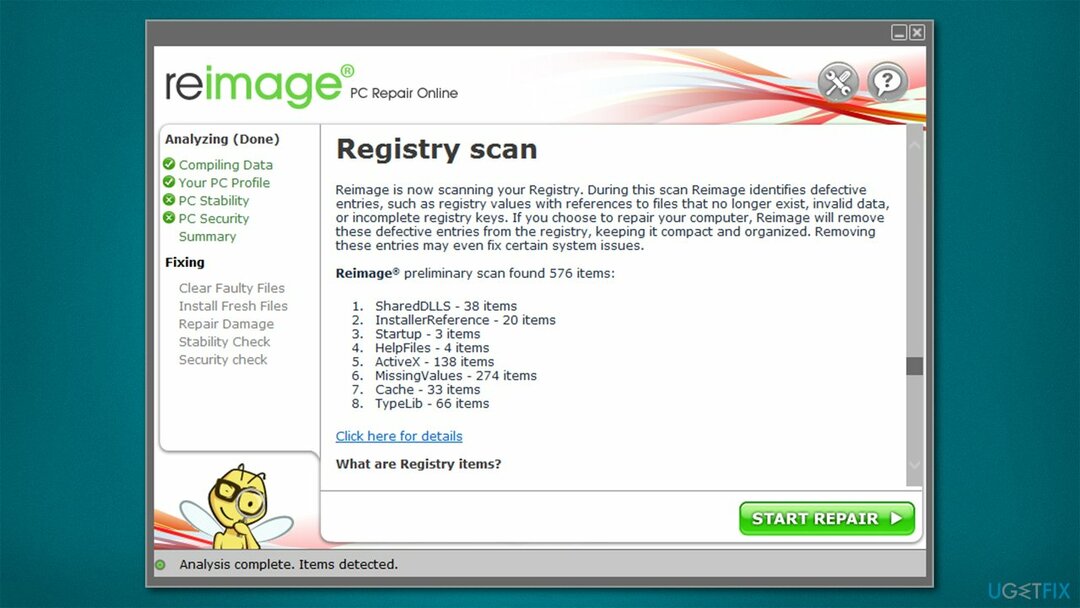
Fix 2. Pare de overclocking
Para reparar o sistema danificado, você deve comprar a versão licenciada do Reimage Reimage.
Overclocking é um processo que permite aos usuários ir além das capacidades normais de CPU ou GPU, proporcionando uma melhor experiência quando se trata de jogos ou outras tarefas intensivas de GPU. O overclocking também tem suas desvantagens - pode resultar em superaquecimento e, consequentemente, travar o sistema.
Portanto, se você estiver lidando com erros de tela azul e estiver fazendo overclock em seu hardware, acesse a BIOS e desative o recurso ou defina as configurações para a opção padrão.
Fix 3. Desativar XMP
Para reparar o sistema danificado, você deve comprar a versão licenciada do Reimage Reimage.
XMP[3] opção dentro da BIOS é usada para atingir velocidades mais altas de memória - é uma forma de overclock. Se você estiver enfrentando falhas BSOD Wdf01000.sys, certifique-se de que está desativado:
- Reiniciar seu PC e comece a pressionar repetidamente F2, F8, F10, Del, Esc ou outro botão (consulte o fabricante da placa-mãe para obter instruções) - isso deve inicializar você no BIOS
- Verificar Overclocking, avançado ou seções semelhantes para encontrar o recurso XMP
- Desativar XMP e reiniciar seu sistema no modo normal.
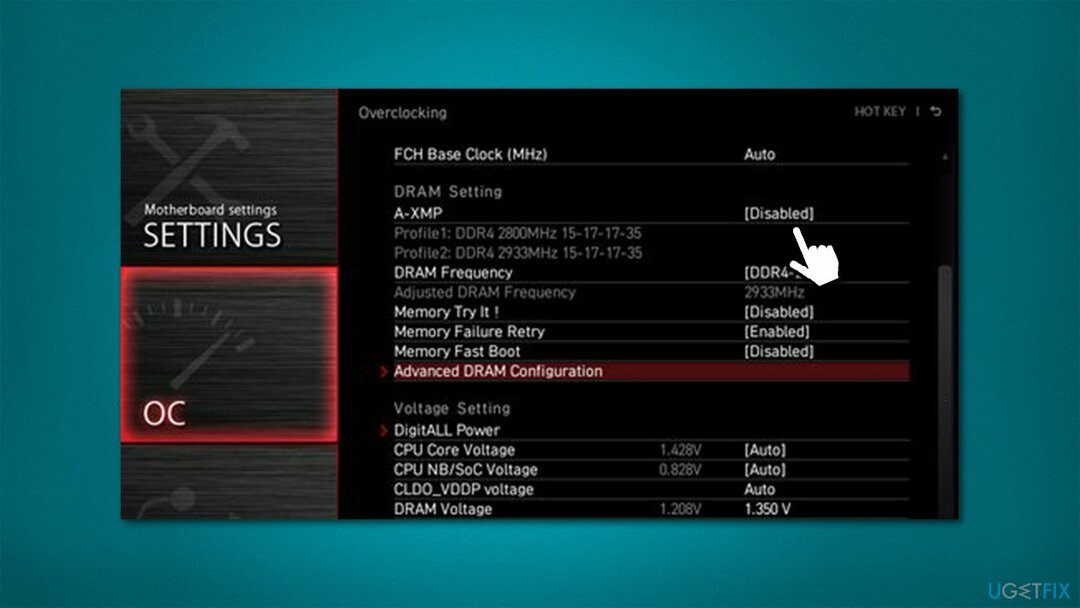
Fix 4. Atualizar drivers
Para reparar o sistema danificado, você deve comprar a versão licenciada do Reimage Reimage.
Os drivers são partes integrantes do sistema operacional Windows e alguns componentes do computador nem mesmo funcionam sem eles. Você deve acessar o Gerenciador de dispositivos e procurar os drivers marcados com um ponto de exclamação amarelo. Veja como:
- Clique com o botão direito em Começar e escolher Gerenciador de Dispositivos
- Expanda cada uma das categorias e verifique a marcação amarela
- Clique com o botão direito no dispositivo problemático e selecione Atualizar driver
- Selecione Pesquisar motoristas automaticamente
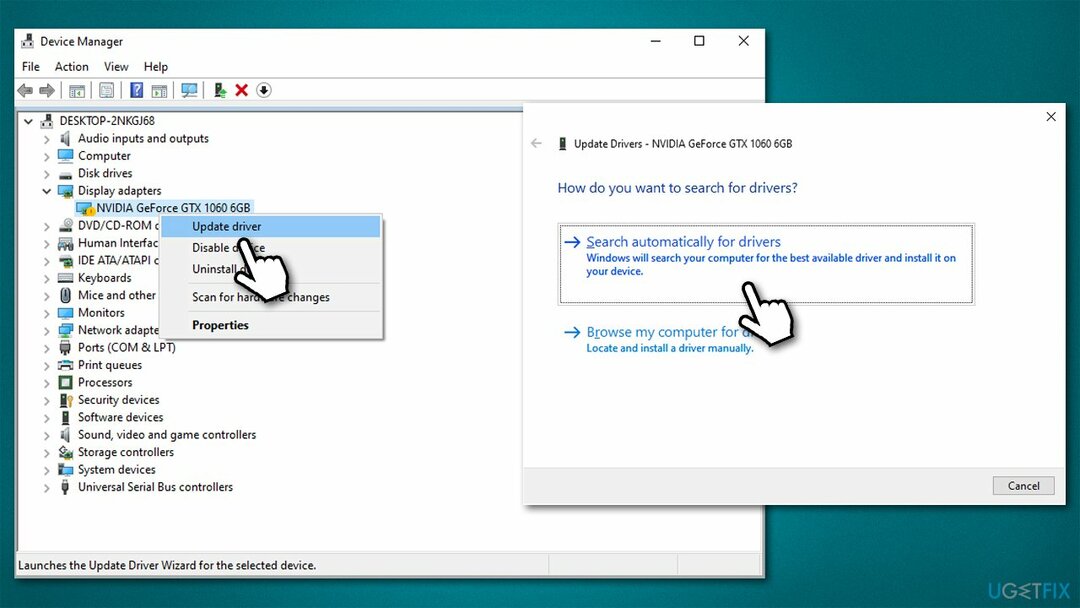
- Espere até que os drivers sejam instalados e reiniciar seu computador.
Em alguns casos, o driver com defeito pode não mostrar a marcação, portanto, o processo de atualização pode demorar muito. O Gerenciador de Dispositivos não é uma ferramenta ideal ao tentar atualizar os drivers, então é melhor visitar o site do fabricante do hardware e baixe os drivers de lá ou use um atualizador automático de driver DriverFix.
Fix 5. Execute SFC e DISM
Para reparar o sistema danificado, você deve comprar a versão licenciada do Reimage Reimage.
- Modelo cmd na pesquisa do Windows
- Clique com o botão direito em Prompt de comando resultado da pesquisa e vá para Executar como administrador
- Modelo sfc / scannow na nova janela e pressione Entrar
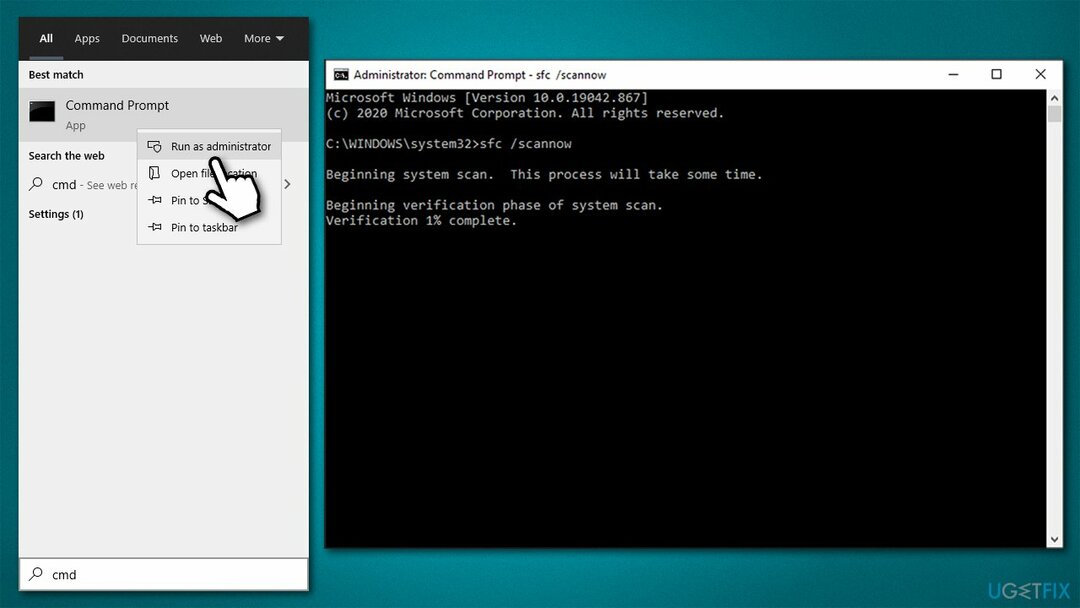
- Espere até que a verificação seja concluída e reiniciar seu computador.
Neste ponto, o SFC pode entregar um erro que afirma que as violações do sistema não puderam ser corrigidas. Nesse caso, reparar arquivos de imagem do Windows pode resolver o problema:
- Aberto Prompt de comando como administrador de novo
- Copie e cole os seguintes comandos, pressionando Enter todas as vezes:
DISM / Online / Cleanup-Image / CheckHealth
DISM / Online / Cleanup-Image / ScanHealth
DISM / Online / Cleanup-Image / RestoreHealth - Reinício seu PC.
Fix 6. Verifique sua memória
Para reparar o sistema danificado, você deve comprar a versão licenciada do Reimage Reimage.
A corrupção da RAM do sistema pode estar relacionada a este erro BSOD. Você pode verificá-lo com a ferramenta de diagnóstico de memória do Windows integrada:
- Modelo Memória na pesquisa do Windows e clique Entrar
- Escolher Reiniciaragora e verifique se há problemas (recomendado)
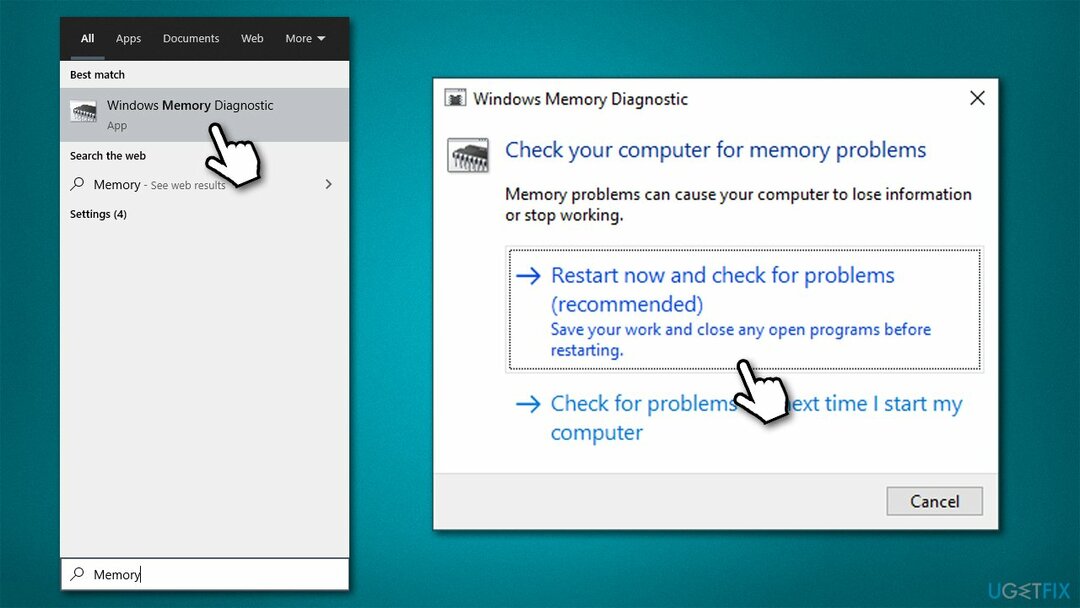
- Seu computador vai reiniciar e a verificação começará. Lembre-se de que a varredura pode demorar um pouco - 8 GB de RAM podem ser verificados em aprox. uma hora
- Aguarde até que o processo termine e veja se sua RAM está funcionando corretamente.
Fix 7. Use a restauração do sistema
Para reparar o sistema danificado, você deve comprar a versão licenciada do Reimage Reimage.
Se nenhuma das soluções acima ajudou você, você deve tentar usar a Restauração do sistema. Você pode perder alguns programas instalados, mas não perderá nenhum de seus arquivos pessoais.
- Digitar Crie um ponto de restauração na pesquisa do Windows e pressione Entrar
- Escolher Restauração do sistema
- Selecione Escolha um ponto de restauração diferente e vá para Próximo
- Se disponível, selecione o Mostrar mais pontos de restauração opção
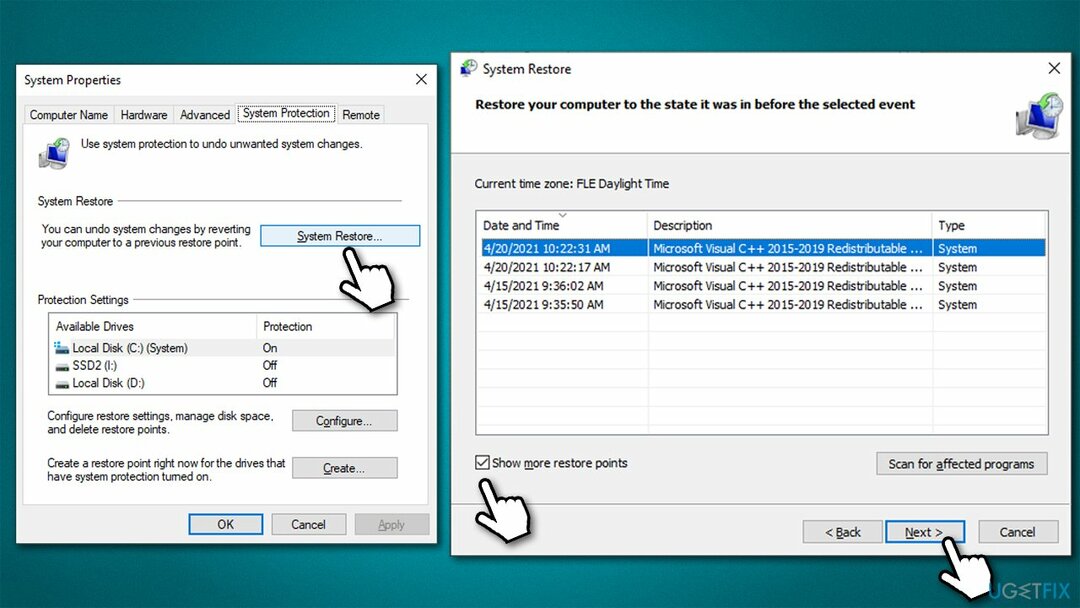
- Escolha o momento em que o problema não existia e clique em Próximo
- Siga as instruções na tela para concluir o processo.
Repare seus erros automaticamente
A equipe ugetfix.com está tentando fazer o melhor para ajudar os usuários a encontrar as melhores soluções para eliminar seus erros. Se você não quiser ter problemas com técnicas de reparo manual, use o software automático. Todos os produtos recomendados foram testados e aprovados por nossos profissionais. As ferramentas que você pode usar para corrigir seu erro estão listadas abaixo:
Oferta
faça isso agora!
Baixar correçãoFelicidade
Garantia
faça isso agora!
Baixar correçãoFelicidade
Garantia
Se você não conseguiu corrigir seu erro usando Reimage, entre em contato com nossa equipe de suporte para obter ajuda. Por favor, deixe-nos saber todos os detalhes que você acha que devemos saber sobre o seu problema.
Este processo de reparo patenteado usa um banco de dados de 25 milhões de componentes que podem substituir qualquer arquivo danificado ou ausente no computador do usuário.
Para reparar o sistema danificado, você deve comprar a versão licenciada do Reimage ferramenta de remoção de malware.

Para ficar completamente anônimo e evitar o ISP e o governo de espionagem em você, você deve empregar Acesso privado à Internet VPN. Ele permitirá que você se conecte à Internet sendo completamente anônimo, criptografando todas as informações, evitando rastreadores, anúncios, bem como conteúdo malicioso. Mais importante ainda, você interromperá as atividades ilegais de vigilância que a NSA e outras instituições governamentais estão realizando nas suas costas.
Circunstâncias imprevistas podem acontecer a qualquer momento durante o uso do computador: ele pode desligar devido a um corte de energia, um A Tela Azul da Morte (BSoD) pode ocorrer, ou atualizações aleatórias do Windows podem ocorrer na máquina quando você se ausenta por alguns minutos. Como resultado, seus trabalhos escolares, documentos importantes e outros dados podem ser perdidos. Para recuperar arquivos perdidos, você pode usar Data Recovery Pro - ele pesquisa cópias de arquivos que ainda estão disponíveis em seu disco rígido e os recupera rapidamente.